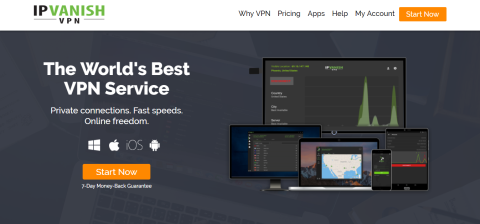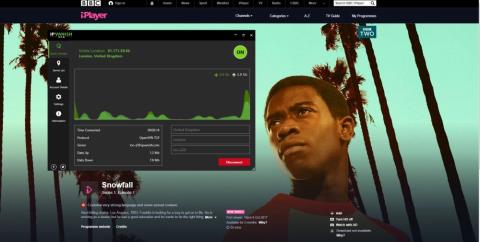Hoe u City TV buiten Canada kunt bekijken
Ontdek de geschiedenis en impact van City TV in Canada. Ontdek de onconventionele programmering en de rol ervan in de Canadese jeugdcultuur.
Er zijn meer bedreigingen voor je online privacy dan ooit tevoren: internetproviders verzamelen je verkeersinformatie, cybercriminelen lijken al je bewegingen in de gaten te houden en zelfs overheidsinstanties voeren massasurveillance- en censuurprogramma's uit. Zelfs dat onschuldige streamingapparaat in je tv kan persoonlijke gegevens aan deze derden doorgeven zonder dat je het weet. Vandaag laten we je zien hoe je de controle over je privacy terugkrijgt door PrivateVPN te installeren op je Amazon Fire TV, Firestick of Fire Cube .
Natuurlijk biedt een VPN meer dan alleen bescherming . Je zult merken dat er een hele wereld aan entertainment voor je opengaat wanneer je je IP-adres vervalst om toegang te krijgen tot geografisch geblokkeerde content uit andere landen. Handig, toch?
Heb je hulp nodig bij het installeren van PrivateVPN op je Fire TV? Dan is deze handleiding iets voor jou. We begeleiden je door het hele proces, van het aanmaken van een VPN-abonnement tot het installeren van de software, aan de slag gaan en het configureren van je verbinding.
68% KORTING + 3 maanden GRATIS
Waarom een VPN gebruiken op Fire TV?
Virtuele privénetwerken draaien op de achtergrond op je favoriete apparaten om je gegevens veilig te houden. Ze versleutelen elk informatiepakket dat de hardware verlaat en bieden basisanonimiteit door je lokale IP-adres te verbergen. Het eindresultaat is een privétunnel tussen jou en het internet, waar je nauwelijks een vinger voor hoeft uit te steken.
Waarom PrivateVPN?
PrivateVPN is een van de snelste en meest betrouwbare VPN's op de markt. Het werkt ook uitstekend op Fire TV en Fire Stick, dankzij de speciaal ontwikkelde software die zo licht en intuïtief mogelijk is. Met PrivateVPN blijf je veilig, elke keer dat je je streamingapparaat opstart. Het stelt je ook in staat om geografische beperkingen te omzeilen en films van over de hele wereld te bekijken.
Hier zijn een paar goede redenen om PrivateVPN op uw Amazon Fire TV te gebruiken:
Wat maakt een goede VPN?
Niet alle VPN's zijn gelijk, vooral niet als het gaat om de bescherming van je Fire TV. We hebben de volgende criteria gebruikt om veel van de beste VPN's op de markt te testen en te bepalen welke het meest geschikt zijn voor videostreams. Spoiler alert: PrivateVPN kwam als beste uit de bus, en dat allemaal omdat het extreem hoog scoorde in de volgende categorieën.
PrivateVPN – Optimaliseer uw Fire TV
PrivateVPN is een sterke, snelle, betrouwbare en veilige VPN die je helpt om overal ter wereld een veilige internetverbinding te gebruiken. Met PrivateVPN kun je volledig anoniem streamen, met HD- en 4K-films, live sport en onbeperkte toegang tot tv-programma's van over de hele wereld. Bovendien installeert PrivateVPN rechtstreeks op je Fire-apparaat zonder sideloading, waardoor het ongelooflijk gebruiksvriendelijk is!
PrivateVPN beheert een netwerk van meer dan 100 servers in 59 verschillende landen. Gegevens worden beveiligd met krachtige 256-bits AES-encryptie om je verbinding veilig te houden. Een automatische killswitch en DNS-lekbeveiliging, samen met een zero-loggingbeleid voor al het verkeer, zorgen ervoor dat je privacy nooit in gevaar komt. PrivateVPN is de perfecte oplossing om je gegevens veilig te houden terwijl je films kijkt op Fire TV.
Lees meer over de uitstekende streamingfuncties van PrivateVPN in onze PrivateVPN-recensie .
GEWELDIG VOOR FIRESTICK: PrivateVPN vergrendelt de beveiliging van je Fire TV en doorbreekt moeiteloos geografische beperkingen. Neem het jaarabonnement met 65% korting, plus een extra maand gratis.
Hoe installeer ik PrivateVPN op Fire Stick of Fire TV?
Het installeren van sommige VPN's op Fire TV kan wat verwarrend zijn. Het proces omvat vaak sideloading , een methode waarbij externe software wordt gebruikt om apps van derden naar een Fire Stick te 'pushen'. Gelukkig is dit niet het geval bij PrivateVPN. De dienst heeft een app speciaal voor Fire TV ontwikkeld, die direct vanuit de Amazon Appstore te gebruiken is. Jailbreaken of hacken is niet nodig!
Stap 1 – Maak een account aan bij PrivateVPN
Voordat u aan de slag gaat met PrivateVPN, moet u een abonnement afsluiten . Gebruik onze exclusieve PrivateVPN-link hier om de kortingen te bekijken die beschikbaar zijn op verschillende abonnementen. Klik vervolgens op de knop 'PrivateVPN downloaden' om verder te gaan.
Deze aanbiedingen kunnen in de loop van de tijd veranderen, maar op dit moment kunnen onze lezers een abonnement van 12 maanden krijgen voor slechts een paar dollar per maand, inclusief een gratis extra maand service. Kies het abonnement dat het beste bij je past, kies een betaalmethode en voltooi het bestelproces om je account te activeren.
Stap 2 – Officiële gids voor het verkrijgen van PrivateVPN
U zou nu automatisch aangemeld moeten zijn bij uw nieuwe PrivateVPN-account. Zo niet, open dan een webbrowser op uw pc en bezoek de website. Meld u aan via de beschikbare links en klik vervolgens op het tabblad Installatiehandleiding bovenaan het scherm.
Scroll naar beneden in de installatiegidsopties en klik op het dropdownmenu voor Android . Klik vervolgens op de link 'Amazon Fire TV/Fire Stick' en klik vervolgens op de paarse knop ' Bekijk gids' naast 'PrivateVPN APP'.
De supportpagina biedt een video-uitleg over hoe je PrivateVPN op je Fire-apparaat installeert. Als je dit nodig hebt, speel dan de video af en volg de instructies. Je kunt ook de onderstaande stappen volgen voor een snellere uitleg over de installatie van de app.
Stap 3 – PrivateVPN downloaden
PrivateVPN biedt de app-installer niet rechtstreeks vanaf de website aan. Je moet hem in plaats daarvan downloaden via de ingebouwde app store van je Fire TV. Dit is veel sneller, veiliger en makkelijker dan handmatig een apk downloaden en deze zelf sideloaden.
Zet je Fire TV aan en ga naar het startmenu. Open Apps > Categorieën , scrol omlaag naar het pictogram Hulpprogramma en blader totdat je PrivateVPN in de lijst ziet. Je kunt ook handmatig naar PrivateVPN zoeken, maar het wordt niet altijd meteen weergegeven, vooral niet als je gesproken zoekopdrachten gebruikt. Klik op het pictogram van de Store om naar de pagina met PrivateVPN-apps te gaan.
Je kunt PrivateVPN nu downloaden door simpelweg op de knop "Downloaden" in de App Store te klikken. Je Fire TV downloadt de app direct. Zodra de download is voltooid, verandert de knop "Downloaden" in "Openen", wat betekent dat de app geïnstalleerd en klaar voor gebruik is.
Stap 4 – Start PrivateVPN
Nu PrivateVPN op je Fire Stick is geïnstalleerd, kun je verdergaan met de installatie. Maak je geen zorgen, je bent nog maar een paar minuten verwijderd van het vergrendelen van je apparaat met een snelle en veilige VPN!
Start de PrivateVPN-app en je ziet een blauw inlogscherm. Voer hier je PrivateVPN-gegevens in , inclusief je gebruikersnaam en wachtwoord. Klik op de inlogknop om in te loggen.
PrivateVPN toont nu een scherm met de locatie van de VPN-server. Kies een locatie uit de lijst en selecteer een server die zich dichter bij uw huidige fysieke locatie bevindt voor optimale snelheid. Selecteer 'Verbinden' en PrivateVPN maakt verbinding met de server. U ziet vervolgens het bovenstaande verbindingsscherm, wat aangeeft dat uw verkeer versleuteld is en uw identiteit anoniem.
Je kunt de PrivateVPN-app nu veilig minimaliseren door op de Home-knop op de afstandsbediening van je Fire TV te drukken. De VPN blijft stil op de achtergrond verbonden om alles veilig te houden terwijl je streamt. Mocht je ooit de verbinding moeten verbreken of een andere server moeten kiezen, dan open je gewoon de app om het verbindingsscherm te openen en ga je van daaruit verder.
Hoe u PrivateVPN gebruikt met Fire TV
Installatie en configuratie waren een fluitje van een cent, toch? Nu is het tijd om een paar instellingen te controleren om ervoor te zorgen dat je de meest optimale ervaring hebt!
Controleer verbindingsopties
Start de PrivateVPN-app op je Fire TV en klik op het tandwielpictogram in de bovenhoek van het scherm. Je wordt naar de instellingenpagina geleid met een aantal krachtige privacy- en app-opties. De drie opties die we zullen bespreken zijn 'Verbinden bij opstarten', 'Opstarten bij opstarten' en 'Opnieuw verbinden'. Deze opties zorgen ervoor dat je VPN start wanneer je je Fire TV opnieuw opstart en verbonden blijft, zelfs als de verbinding per ongeluk verbroken wordt.
Met deze opties hoeft u zich geen zorgen te maken over het handmatig inschakelen van uw VPN-beveiliging. De VPN-beveiliging wordt gestart wanneer uw apparaat aan staat, maakt automatisch verbinding en maakt opnieuw verbinding in geval van problemen. Nu kunt u gewoon doorgaan met streamen zoals u gewend bent!
Serverlocaties wisselen
Het wisselen van server is heel eenvoudig met de PrivateVPN-app. Hoewel de software automatisch verbinding maakt met locaties, kan het soms voorkomen dat je handmatig van locatie wilt wisselen, bijvoorbeeld om video's uit andere landen te deblokkeren.
Om van serverlocatie te wisselen, hoeft u alleen maar de PrivateVPN-app te starten en vervolgens op de knop Serverlocatie kiezen in het midden van het scherm te klikken. Kies een nieuwe server uit de alfabetische lijst, bij voorkeur een die zich dicht bij uw fysieke locatie bevindt voor optimale snelheden. Maak verbinding en laat PrivateVPN op de achtergrond draaien voor alle VPN-bescherming die u nodig hebt.
Uitloggen bij PrivateVPN
De overgrote meerderheid van de mensen laat hun VPN-apps altijd op de achtergrond draaien. Dit is immers de veiligste manier om je Fire TV te gebruiken. Mocht je je moeten afmelden bij PrivateVPN en het niet helemaal willen verwijderen, dan is er een enigszins verborgen optie in het configuratiemenu.
Om uit te loggen bij PrivateVPN, start je eerst de app en kies je vervolgens het tandwielpictogram om naar de instellingenpagina te gaan. Scrol naar beneden en je ziet een rode knop 'Uitloggen' . Klik erop en de app logt je direct uit bij de service en verbreekt tegelijkertijd de verbinding met alle servers.
PrivateVPN verwijderen
Problemen met de PrivateVPN-app op je Fire TV? Hoewel het voor bijna iedereen perfect zal werken, is er een kleine kans dat de resultaten variëren. Als het niet lukt, neem dan eerst contact op met het supportteam van PrivateVPN om te kijken of zij het probleem kunnen oplossen. De kans is groot dat er een eenvoudige oplossing is, en zij kunnen je helpen die te vinden! Als je Fire Stick bredere problemen geeft, bekijk dan deze handleiding over Fire Stick werkt niet voor meer stappen voor probleemoplossing.
Als je PrivateVPN toch moet verwijderen, kun je dat in een paar stappen doen. Het verwijderen gaat op dezelfde manier als elke andere Fire TV-app; volg gewoon de onderstaande stappen.
Kun je PrivateVPN nog sideloaden?
Sideloading, het proces waarbij u software van derden aan uw Fire Stick toevoegt zonder dat u hiervoor de Appstore van Amazon hoeft te gebruiken, is over het algemeen alleen bedoeld voor niet-ondersteunde hardware die op geen enkele andere manier kan worden geïnstalleerd.
Dat gezegd hebbende, omvatten sideloaded apps alle Android-compatibele software. PrivateVPN biedt wel een standaard Android-versie van de app aan, dus je kunt deze technisch gezien sideloaden als dat nodig is. We raden dit echter ten zeerste af, aangezien je het APK-bestand op een externe website moet zoeken, wat onbetrouwbaar of zelfs gevaarlijk kan zijn voor je privacy. De Android-versie van de app is ook niet zo gebruiksvriendelijk met de afstandsbediening van de Fire TV, dus je ervaring zal in vergelijking daarmee wat onhandiger zijn.
Als het u absoluut niet lukt om PrivateVPN te installeren vanuit de Amazon App Store, volg dan onderstaande instructies om het naar uw apparaat te sturen met behulp van de apps2fire sideloader.
Conclusie
PrivateVPN is een van de makkelijkste VPN's om te installeren op je Fire TV of Firestick. Zodra je het gebruikt, zul je merken dat het snel is, boordevol geweldige functies zit en ongelooflijk gebruiksvriendelijk is. Heb je tips voor het gebruik van PrivateVPN met je Fire TV? Deel je mening in de reacties hieronder!
Ontdek de geschiedenis en impact van City TV in Canada. Ontdek de onconventionele programmering en de rol ervan in de Canadese jeugdcultuur.
Ontdek welke nieuwe films er vandaag op Hulu staan. Van de nieuwste hits tot recent toegevoegde klassiekers, ontdek de beste nieuwe films op Hulu!
India heeft een schat aan uitstekende content, maar het streamen ervan in het buitenland is een uitdaging. Vandaag delen we een paar tips om je te helpen je
Haal meer uit je Firestick door je Windows 10-apparaat ernaar te spiegelen. Als je niet bekend bent met dit proces, leggen we het stap voor stap uit. We leggen ook uit
Een van de beste dingen aan Android-apparaten is de hoeveelheid gratis software die je ervoor kunt downloaden. Fire TV en Fire Stick draaien beide op een Amazon-platform.
Bekijk de Olympische Spelen van Parijs in 2024 live, waar ook ter wereld, met VPN's. Ontdek hoe je de Olympische Spelen kunt streamen in landen die niet worden ondersteund.
De BBC iPlayer is geweldig voor elke Britse tv-fan. We laten je zien hoe je hem op de Amazon Fire TV Stick installeert en overal ter wereld kunt gebruiken.
Hoe je BBC iPlayer buiten het Verenigd Koninkrijk kunt kijken met een VPN zoals NordVPN, Surfshark of IPVanish om toegang te krijgen tot al je favoriete BBC-programma's.
Mobdro is een geweldige live IPTV mediaspeler-app voor Android. We leggen je uit hoe je de app op de Amazon Fire TV Stick installeert en laten je zien wat het allemaal inhoudt.
Wil je gratis live sport kijken? Ontdek MethStreams: een streamingplatform dat live sportevenementen aanbiedt zonder abonnement.